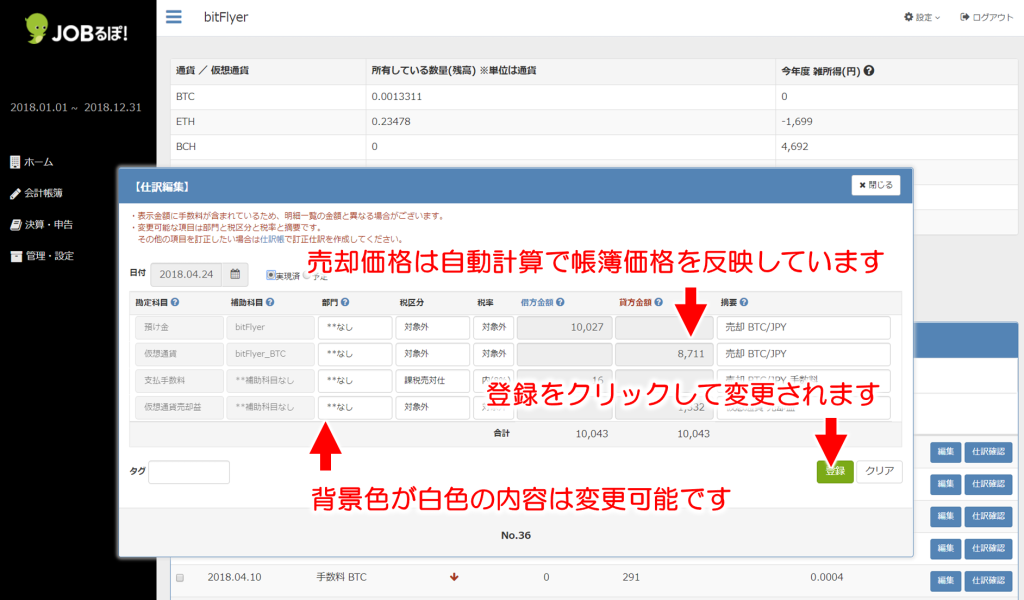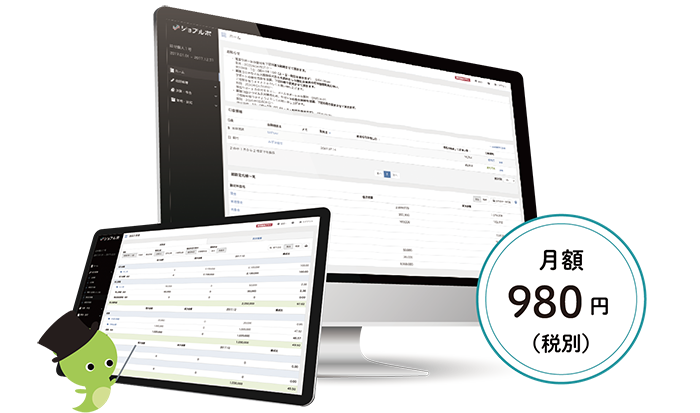明細内容を確認する
取引している口座(金融機関)を登録した、口座の明細を確認します。
ホーム画面「口座情報」から金融機関名をクリックすると明細一覧画面が表示します。
詳しくは、「明細一覧の表示内容について」をご確認ください。
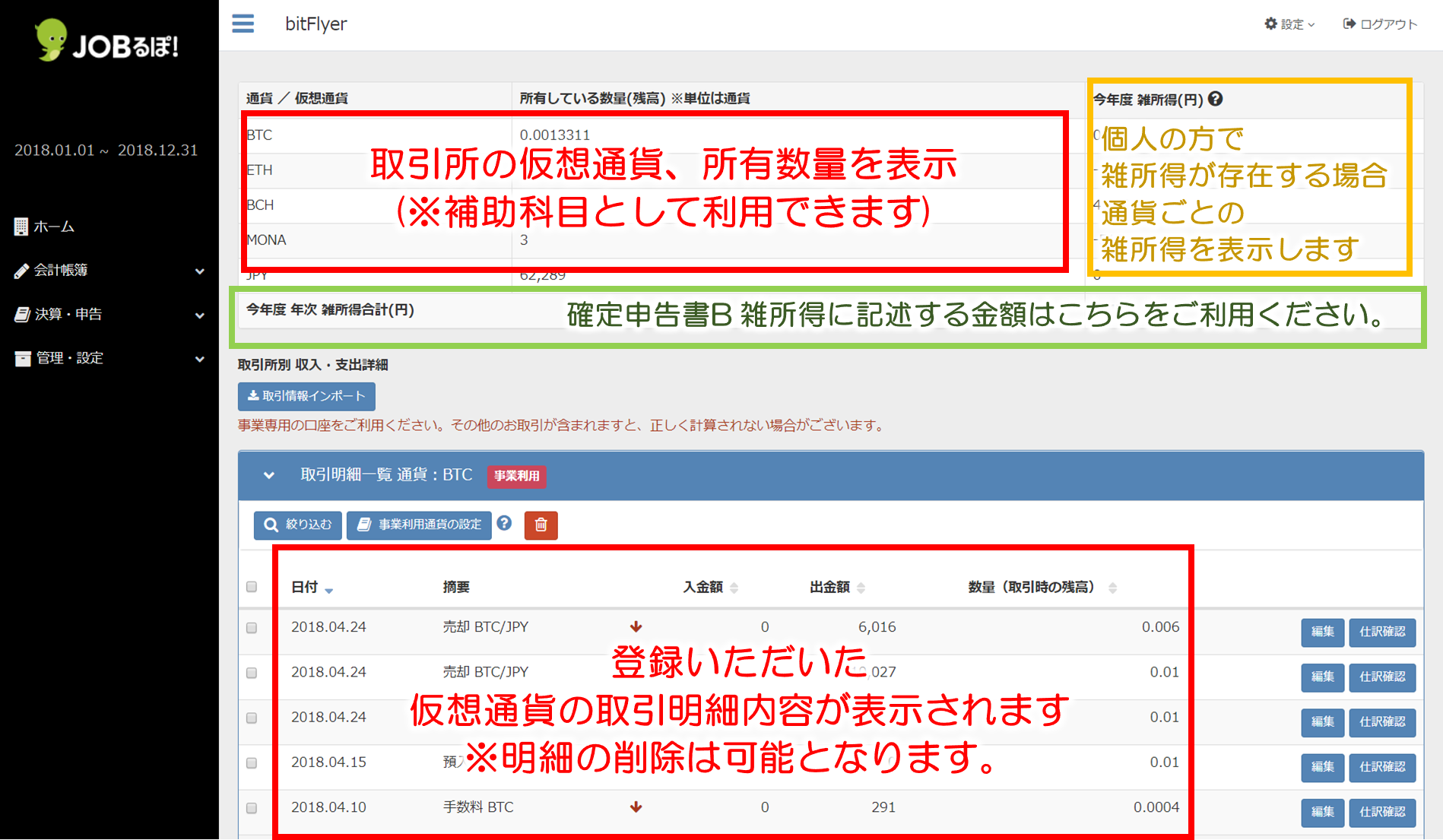
金融機関の外部ファイル(Excel)をアップロードする
お使いの口座からダウンロードした明細(Excelファイル)をアップロードし、取引として記帳いたします。
- 取引情報インポートから明細(Excelファイル)をアップロードします。
- アップロードする明細(Excelファイル)を選択します。
- アップロードした内容の確認と、取り込む行を決めます。
- 取り込まれた内容を確認します。
内容の確認、不備修正は「口座の明細の仕訳を確認・変更する」をご確認ください。
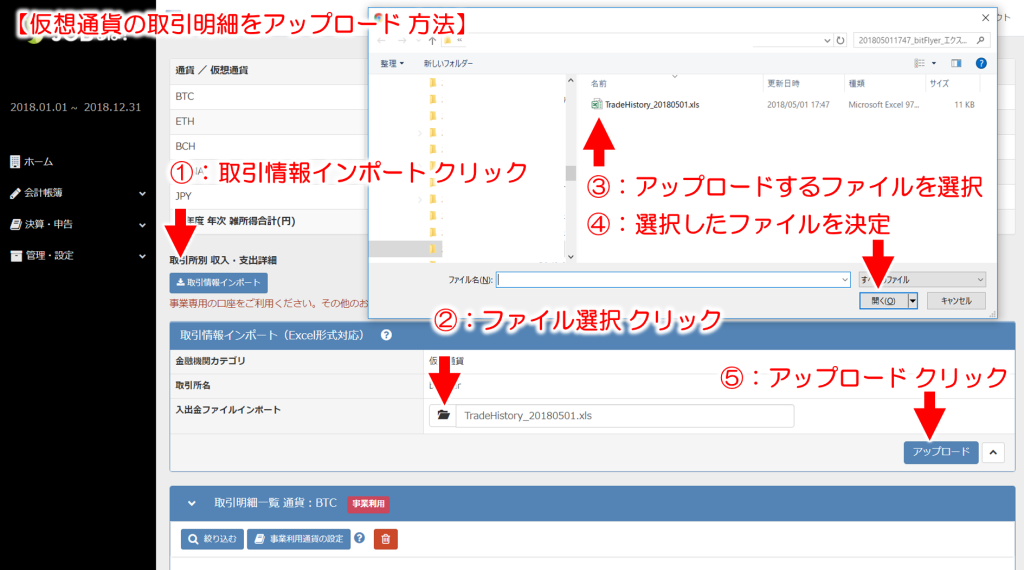
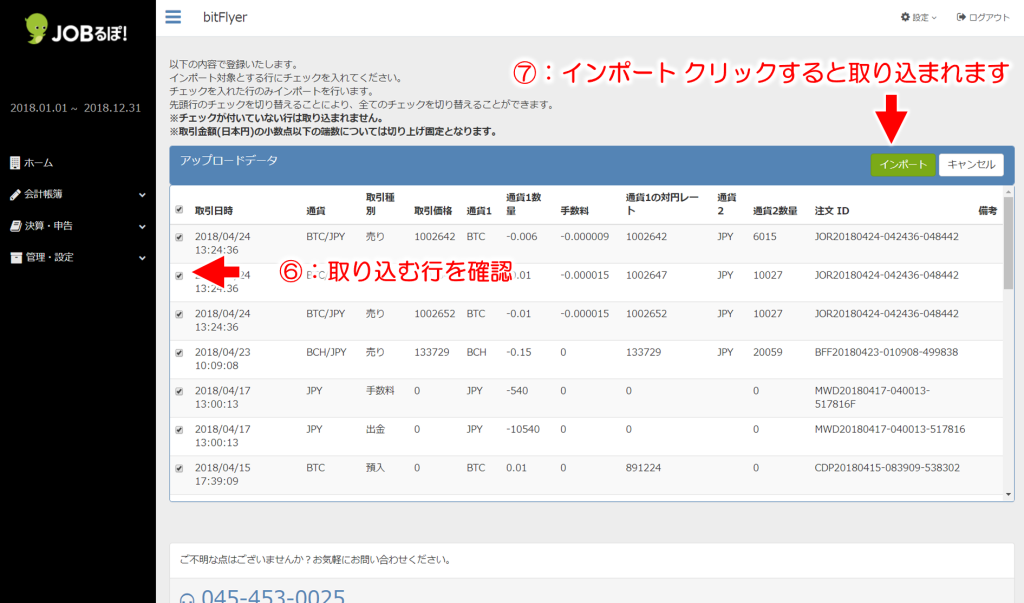
明細の表示内容について
口座登録した金融機関の明細の表示内容については以下となります。
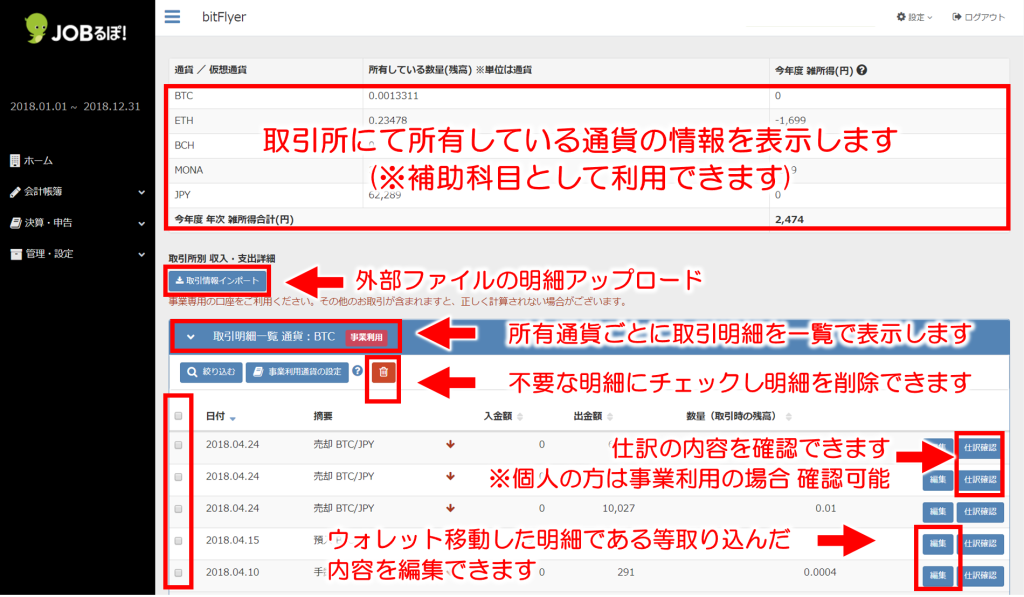
| 画面 | 内容 |
|---|---|
| 通貨 / 仮想通貨 | 登録している口座の通貨・仮想通貨種類をまとめた表です。 またこちらに、記載されている内容は補助科目として利用できます。 |
| 取引情報インポート | 金融機関の明細ファイル(Excel)のアップロードをします。 |
| 絞り込むボタン | 条件を指定して明細を絞り込みます。 条件を指定してデータを検索するをご参考ください。 |
| 事業利用通貨の設定ボタン (個人事業のみ) |
事業利用または事業利用でない通貨としての取り扱いの設定を行います。 事業利用している通貨に設定すると自動で記帳が行われ、 仕訳確認ボタンが表示されます。 |
| 削除ボタン(ゴミ箱マーク) | 取り込んだ明細と仕訳内容を削除します。 |
| 明細(表の内容) | 取り込んだ明細を表示します。 明細は会計期間(現在業務を行っている決算期間内)の明細のみを表示します。 |
| 編集ボタン | 取り込んだ明細の編集を行います。 |
| 仕訳確認ボタン | 記帳内容の確認、変更を行います。 |
事業利用通貨の設定を行う
事業利用または事業利用でない通貨としての取り扱いを設定します。
初期状態は「事業以外の利用目的の通貨」に設定されています。
- 「事業所得 (アルバイト社員への給与をBTCで支払っている等)として利用している仮想通貨」の場合
事業所得の申告を行うため「事業利用している通貨」を選択します。 - 「事業では一切利用せず 投資目的 (副収入) として利用している仮想通貨」の場合
雑所得の申告を行うため「事業以外の利用目的の通貨」を選択します。
口座の明細を編集する
明細の取引の種別を編集します。
初期状態は入金の場合は「預り・入金・購入」、出金の場合は「支払・出金・売却」に設定されています。
- 通貨または仮想通貨の増減が発生した取引の場合
入金:「預り・入金・購入」をクリックします。
出金:「支払・出金・売却」をクリックします。 - 仮想通貨口座‐ウォレット間の移動の場合
入金:「ウォレットからの移動」をクリックします。
出金:「ウォレットへ移動」をクリックします。
口座の明細の仕訳を確認・変更する
明細の記帳内容を確認・変更します。
変更可能な項目は部門と税区分と税率と摘要です。
その他の項目を訂正したい場合は仕訳帳で訂正仕訳を作成してください。
登録項目、入力内容等については、仕訳を登録する(複合仕訳)を
ご参考ください。